时间:2019-07-13 00:00 来源:http://www.xp290.com 作者:系统猫
具体如下:
1、将外置显示器的VGA视频接口插入笔记本电脑的VGA接口。

2、单击开始——设置。
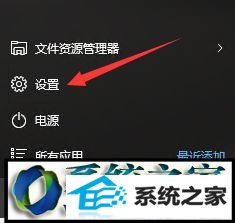
3、单击【系统】。
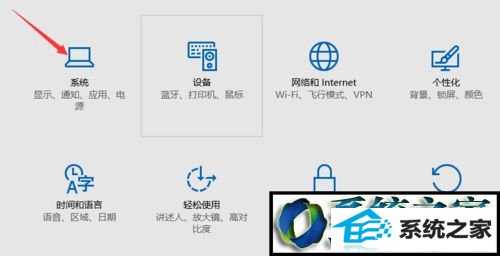
4、注意默认蓝屏上的显示是1。
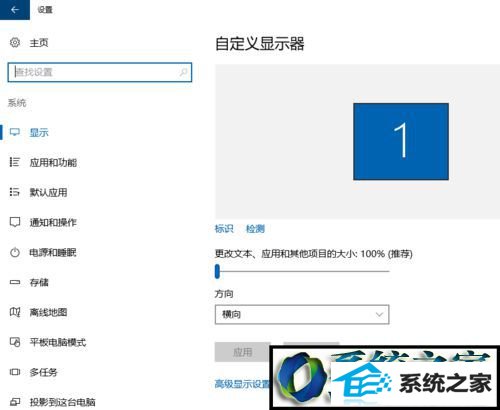
5、单击【检测】后,蓝屏上的显示变成了1|2标志。
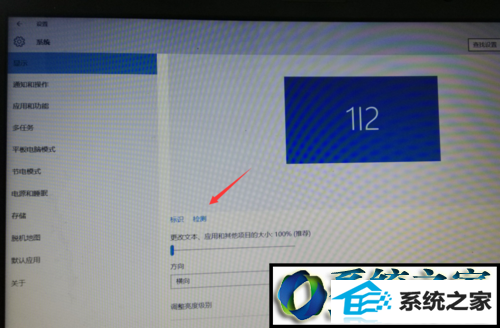
6、此时扩展显示器上检测显示出了笔记本上的内容。如果用户想要只在扩展显示器上显示,笔记本上不显示的话,可以选择【仅在2上显示】。复制这些显示器:笔记本上和扩展显示器上显示的内容完全一致。
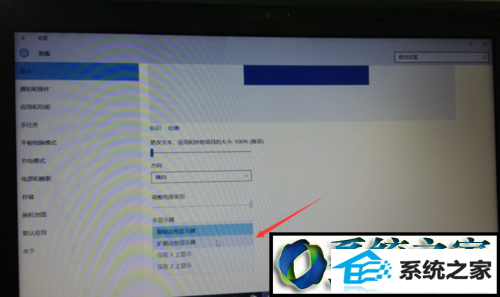
windowsxp系统笔记本电脑扩展显示器的方法就为大家介绍到这里了。如果你也觉得觉得笔记本电脑屏幕太小的话,不妨也按照小编的方法操作看看!
相关文章
热门教程
热门系统下载
热门资讯